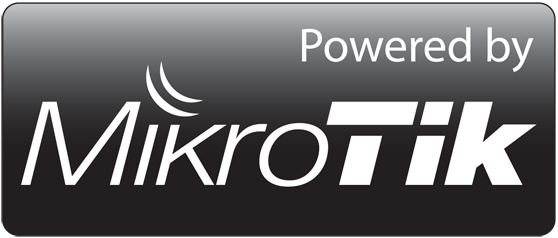
Assalamu`alaikum Wr. Wb.
Yapp setelah postingan kemarin mengenai point to point, postingan kali ini yaitu tentang point to multipoint. Untuk lebih jelasnya mari disimak aja tutorialnya....
Topologi
Tujuan
- Untuk mengetahui bagaimana cara point to multipoint dengan 3 router
- Untuk mengetahui kekuatan sinyal dalam pointingan
Alat dan Bahan :
1. 3 buah Routerboard
2. 3 buah laptop atau PC
3. 4 buah kabel UTP
4. Koneksi Internet
5. Software Winbox
Langkah -Langkah :
2. Klik tanda ceklis untuk mengaktifkan atau enable interface wireless
3. Atur mode menjadi AP Bridge, agar router AP dapat dikoneksikan lebih dari 1 station atau client. Atur juga Band, Channel, Frekuensi, dan SSID. Setelah itu klik apply
4. Atur ip address untuk interface wireless
5. Atur ip address pada ether 1 yang terkoneksi dengan internet. IP address diatur sesuai dengan ip yang digunakan pada koneksi tersebut. Disini ip yang digunakan yaitu 172.16.2.xxxx
6. Atur gateway
7. Atur DNS agar dapat terkoneksi dengan internet
8. Atur firewall nat agar client dapat terkoneksikan dengan internet
9. Test koneksi internet dengan ping google.com
10. Test juga dengan ping ke gateway jaringan
11. Buat dhcp-server untuk interface wireless
13. Atur dhcp-server untuk ether 2, agar komputer client pada router AP tidak perlu mengatur ip secara static.
14. Disable interface ethernet pada komputer client
15. Enable interface wireless pada komputer client
16. Cek ip address yang didapatkan
17. Ping ke gateway internet
18. Ping ke google.com
2. Klik scan untuk memindai ssid yang sudah di buat di router AP
3. Klik connect
4. Ubah mode station karena router akan dijadikan station. Setelah terkoneksi otomatis band, frekuensi, channel, dan ssid mengikuti settingan pada router AP.
5. Cek pada tab Registration yang ada di wireless, jika sudah terhubung dengan router AP maka akan muncul pada registrationnya.
6. Buat dhcp-client untuk menerima dhcp server yang sudah diberikan oleh router AP, atur interface ke wireless
7. Ip sudah berhasil didapatkan.
8. Tambahkan ip address pada ether 2 untuk komputer client, dan atur juga firewall nat agar komputer client mendapat koneksi internet dari router station 1.
9. Atur dhcp-server untuk ether 2, agar komputer client pada router station 1 tidak perlu mengatur ip secara static.
10. Tes ping google.com pada router station 1
11. Tes ping gateway internet
12. Cek interface ethernet pada komputer client, dan terlihat sudah terhubung
13. Cek ip yang didapatkan
14. Ping ke google.com
15. Ping ke gateway internet
2. Pilih wireless dan klik tanda ceklis untuk enable/mengaktifkan interface wireless
3. Klik scan untuk memindai ssid yang sudah di buat di router AP
4. Klik connect
5. Ubah mode station karena router akan dijadikan station. Setelah terkoneksi otomatis band, frekuensi, channel, dan ssid mengikuti settingan pada router AP.
6. Tambahkan dhcp-client pada interface wireless, agar dapat menerima dhcp server yang diberikan oleh router AP
7. IP berhasil didapatkan
8. Buat ip address untuk ether 2 yang terhubung ke komputer client
9. Buat dhcp-server pada ether 2 agar komputer client tidak perlu mengatur ip secara static
10. Atur firewall nat agar komputer client mendapatkan koneksi internet dari router station 2
11. Tes dengan ping google.com
12. Tes dengan ping gateway internet
13. Cek ip yang di dapatkan komputer client
14.. Tes ping google.com pada cmd
15. Tes ping gateway internet pada cmd
2. Test dengan melakukan ping ke gateway internet pada client station 1, lalu cek pada mikrotik ccq akan mengalami kenaikan yaitu 44/45%
3. Test juga dengan melakukan ping ke gateway internet dan download sesuatu, lalu cek pada mikrotik ccq akan mengalami kenaikan yaitu 86/34 %
2. Test dengan melakukan ping ke gateway internet pada client station 2, lalu cek pada mikrotik ccq mengalami kenaikan yaitu 81/59%
Yapp setelah postingan kemarin mengenai point to point, postingan kali ini yaitu tentang point to multipoint. Untuk lebih jelasnya mari disimak aja tutorialnya....
Topologi
Tujuan
- Untuk mengetahui bagaimana cara point to multipoint dengan 3 router
- Untuk mengetahui kekuatan sinyal dalam pointingan
Alat dan Bahan :
1. 3 buah Routerboard
2. 3 buah laptop atau PC
3. 4 buah kabel UTP
4. Koneksi Internet
5. Software Winbox
Langkah -Langkah :
KONFIGURASI ROUTER AP
1. Buka Winbox, koneksikan dengan MAC Address. Lalu klik tab Wireless
2. Klik tanda ceklis untuk mengaktifkan atau enable interface wireless
3. Atur mode menjadi AP Bridge, agar router AP dapat dikoneksikan lebih dari 1 station atau client. Atur juga Band, Channel, Frekuensi, dan SSID. Setelah itu klik apply
4. Atur ip address untuk interface wireless
5. Atur ip address pada ether 1 yang terkoneksi dengan internet. IP address diatur sesuai dengan ip yang digunakan pada koneksi tersebut. Disini ip yang digunakan yaitu 172.16.2.xxxx
6. Atur gateway
7. Atur DNS agar dapat terkoneksi dengan internet
8. Atur firewall nat agar client dapat terkoneksikan dengan internet
9. Test koneksi internet dengan ping google.com
10. Test juga dengan ping ke gateway jaringan
11. Buat dhcp-server untuk interface wireless
12. Buat ip address pada ether 2 yang digunakan untuk ke komputer client pada router ap
13. Atur dhcp-server untuk ether 2, agar komputer client pada router AP tidak perlu mengatur ip secara static.
14. Disable interface ethernet pada komputer client
15. Enable interface wireless pada komputer client
16. Cek ip address yang didapatkan
17. Ping ke gateway internet
18. Ping ke google.com
KONFIGURASI ROUTER STATION 1
1. Buka winbox, koneksikan dengan mac address. Lalu klik tab wireless, dan aktifkan/enable wireless tersebut
2. Klik scan untuk memindai ssid yang sudah di buat di router AP
3. Klik connect
4. Ubah mode station karena router akan dijadikan station. Setelah terkoneksi otomatis band, frekuensi, channel, dan ssid mengikuti settingan pada router AP.
5. Cek pada tab Registration yang ada di wireless, jika sudah terhubung dengan router AP maka akan muncul pada registrationnya.
6. Buat dhcp-client untuk menerima dhcp server yang sudah diberikan oleh router AP, atur interface ke wireless
7. Ip sudah berhasil didapatkan.
8. Tambahkan ip address pada ether 2 untuk komputer client, dan atur juga firewall nat agar komputer client mendapat koneksi internet dari router station 1.
9. Atur dhcp-server untuk ether 2, agar komputer client pada router station 1 tidak perlu mengatur ip secara static.
10. Tes ping google.com pada router station 1
11. Tes ping gateway internet
12. Cek interface ethernet pada komputer client, dan terlihat sudah terhubung
13. Cek ip yang didapatkan
14. Ping ke google.com
15. Ping ke gateway internet
KONFIGURASI ROUTER STATION 2
1. Buka winbox, koneksikan menggunakan mac address
2. Pilih wireless dan klik tanda ceklis untuk enable/mengaktifkan interface wireless
3. Klik scan untuk memindai ssid yang sudah di buat di router AP
4. Klik connect
5. Ubah mode station karena router akan dijadikan station. Setelah terkoneksi otomatis band, frekuensi, channel, dan ssid mengikuti settingan pada router AP.
6. Tambahkan dhcp-client pada interface wireless, agar dapat menerima dhcp server yang diberikan oleh router AP
7. IP berhasil didapatkan
8. Buat ip address untuk ether 2 yang terhubung ke komputer client
9. Buat dhcp-server pada ether 2 agar komputer client tidak perlu mengatur ip secara static
10. Atur firewall nat agar komputer client mendapatkan koneksi internet dari router station 2
11. Tes dengan ping google.com
12. Tes dengan ping gateway internet
13. Cek ip yang di dapatkan komputer client
14.. Tes ping google.com pada cmd
15. Tes ping gateway internet pada cmd
MATERI SINGKAT
- Signal RenghtRentang kuat sinyal pada WiFi yaitu antara -10 dBm sampai kurang lebih -99 dBm dimana semakin nilai nya mendekati positif maka semakin besar dan kuat sinyal nya. Kuat sinyal dapat dikategorikan berdasarkan kualitas nya sebagai berikut :a. Excellent (green): -57 to -10 dBm (75 – 100%)b. Good (green): -75 to -58 dBm (40 – 74%)c. Fair (yellow): -85 to -76 dBm (20 – 39%)d. Poor (red): -95 to -86 dBm (0 – 19%)
- CCQ
Client Connection Quality (CCQ) adalah nilai dalam persen yang menunjukkan efektifitas bandwidth yang digunakan terhadap bandwidth maksimum yang tersedia secara teoritis. CCQ berbanding lurus dengan troughput yang bisa didapatkan pada sebuah sambungan nirkabel. Semakin bagus CCQ maka semakin tinggi troughput yang didapatkan. Tetapi kuat sinyal yang bagus tidak menjamin mendapatkan troughput yang tinggi. Hal ini disebabkan pada jaringan nirkabel memiliki dua tipe kuat sinyal (signal strength) yaitu kuat sinyal TX yang merupakan signal dari perangkat yang diterima di perangkat lawan dan kuat sinyal RX yaitu sinyal perangkat lawan yang diterima di perangkat tersebut. Jika kedua tipe kuat sinyal tidak sama (rata-rata seimbang) maka komunikasi nirkabel tidak akan berjalan dengan baik. Nilai terbesar CCQ yaitu 100% sehingga semakin mendekati 100% maka semakin bagus CCQ nya. Nilai CCQ yang buruk dapat terjadi karena pengarahan antena yang kurang tepat. Nilai CCQ yang buruk juga dapat berakibat pada kualitas jaringan nirkabel menjadi kurang bagus, karena sering terjadi packet loss.
Sumber Materi Singkat : http://feddytw.com/kopihitam/mikrotik-wireless-parameter-signal-stength/
PENGETESAN POINT TO MULTIPOINT
Test Pada Station 1
1. Hal-hal yang perlu diperhatikan saat pointing yaitu signal strenght dan CCQ. Untuk pengecekan bisa di cek di Wireless, Registration. Terlihat ;
- Signal Tx (Upload) : -69 dBm
- Signal Rx (Download) : -69 dBm
- Tx/Rx CCQ : 22/20%, yang menandakan dari 22 tx dan rx keseluruhan telah terpenuhi 20 %
- Signal Tx (Upload) : -69 dBm
- Signal Rx (Download) : -69 dBm
- Tx/Rx CCQ : 22/20%, yang menandakan dari 22 tx dan rx keseluruhan telah terpenuhi 20 %
2. Test dengan melakukan ping ke gateway internet pada client station 1, lalu cek pada mikrotik ccq akan mengalami kenaikan yaitu 44/45%
Test Pada Station 2
1. Hal-hal yang perlu diperhatikan saat pointing yaitu signal strenght dan CCQ. Untuk pengecekan bisa di cek di Wireless, Registration. Terlihat
- Signal Tx (Upload) : -73 dBm
- Signal Rx (Download) : -68 dBm
- Tx/Rx CCQ : 43/32%, yang menandakan dari 43 tx dan rx keseluruhan telah terpenuhi 42 %
- Signal Tx (Upload) : -73 dBm
- Signal Rx (Download) : -68 dBm
- Tx/Rx CCQ : 43/32%, yang menandakan dari 43 tx dan rx keseluruhan telah terpenuhi 42 %
2. Test dengan melakukan ping ke gateway internet pada client station 2, lalu cek pada mikrotik ccq mengalami kenaikan yaitu 81/59%
3. Test juga dengan melakukan ping ke gateway internet dan download sesuatu, lalu cek pada mikrotik ccq akan mengalami kenaikan kembali yaitu 80/35 %
SELESAI
TERIMA KASIH
SEMOGA BERMANFAAT
WASSALAMU`ALAIKUM WR. WB


























































0 Comments